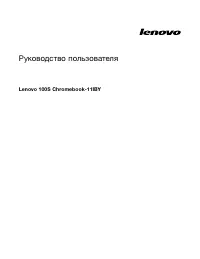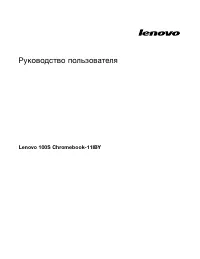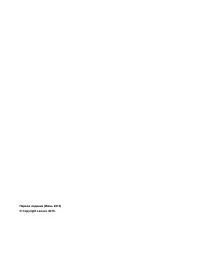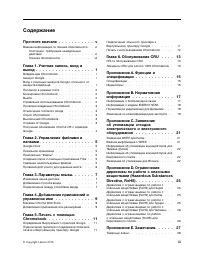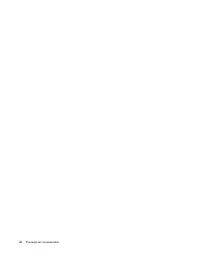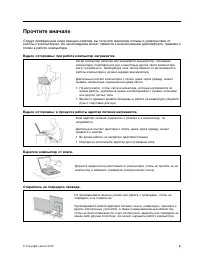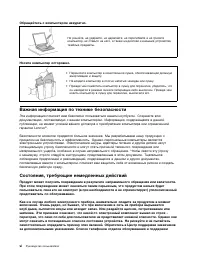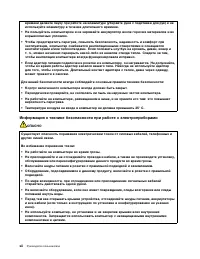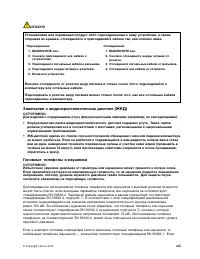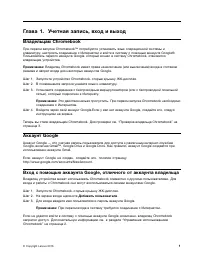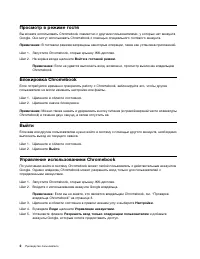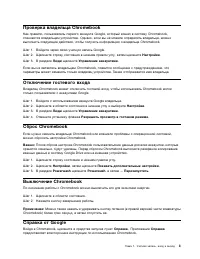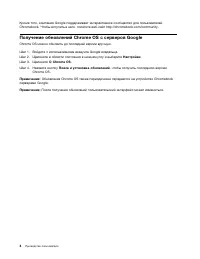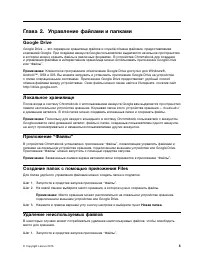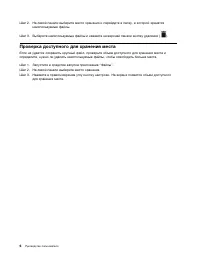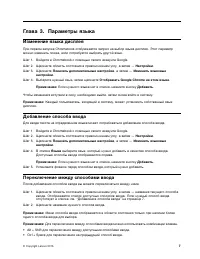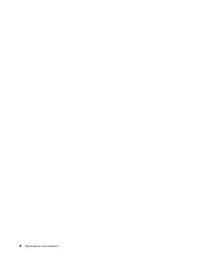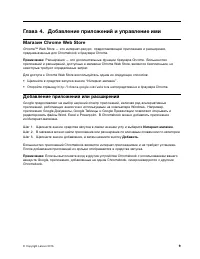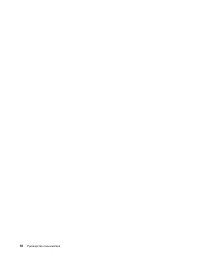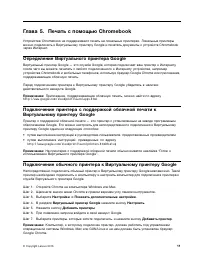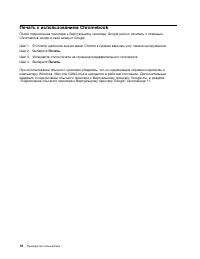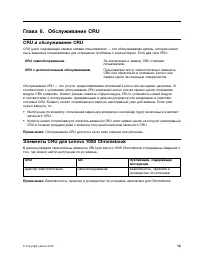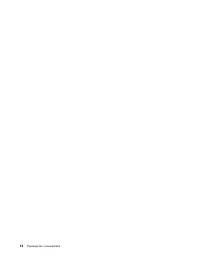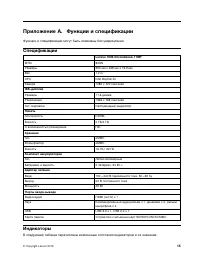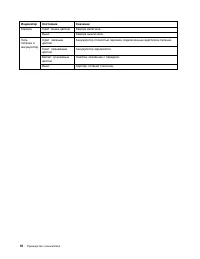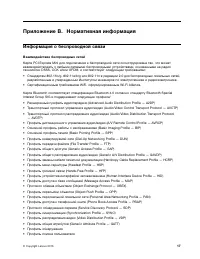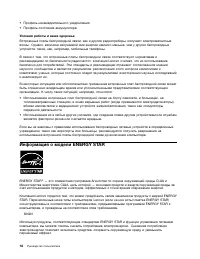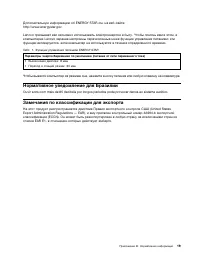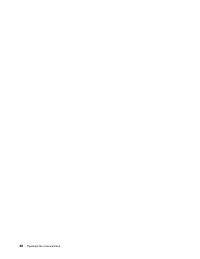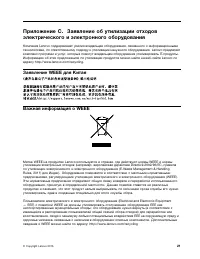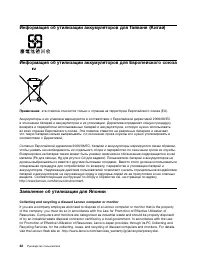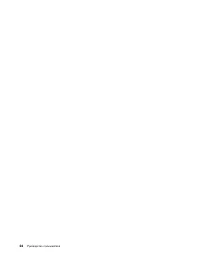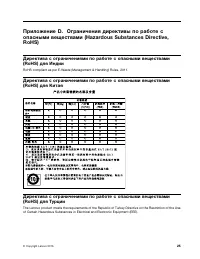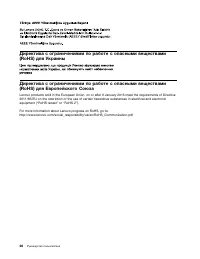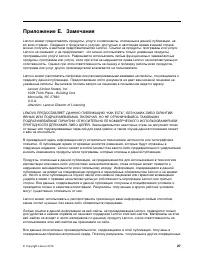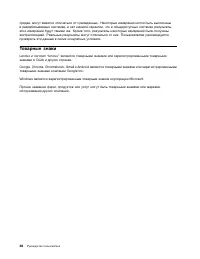Ноутбуки Lenovo 100S Chromebook-11IBY - инструкция пользователя по применению, эксплуатации и установке на русском языке. Мы надеемся, она поможет вам решить возникшие у вас вопросы при эксплуатации техники.
Если остались вопросы, задайте их в комментариях после инструкции.
"Загружаем инструкцию", означает, что нужно подождать пока файл загрузится и можно будет его читать онлайн. Некоторые инструкции очень большие и время их появления зависит от вашей скорости интернета.

Проверка владельца Chromebook
Как правило, пользователь первого аккаунта Google, который вошел в систему Chromebook,
становится владельцем устройства. Однако, если вы не можете определить владельца, можно
выполнить следующие действия, чтобы получить информацию о владельце Chromebook.
Шаг 1. Войдите через свою учетную запись Google.
Шаг 2. Щелкните строку состояния в нижнем правом углу, затем щелкните
Настройки
.
Шаг 3. В разделе
Люди
щелкните
Управление аккаунтами
.
Если вы не являетесь владельцем Chromebook, появится сообщение с предупреждением, что
параметры может изменять только владелец устройства. Также отображается имя владельца.
Отключение гостевого входа
Владелец Chromebook может отключить гостевой вход, чтобы использовать Chromebook могли
только пользователи с аккаунтами Google.
Шаг 1. Войдите с использованием аккаунта Google владельца.
Шаг 2. Щелкните в области состояния в нижнем углу и выберите
Настройки
.
Шаг 3. В разделе
Люди
щелкните
Управление аккаунтами
.
Шаг 4. Отмените установку флажка
Разрешить просмотр в гостевом режиме
.
Сброс Chromebook
Если нужно сменить владельца Chromebook или возникли проблемы с операционной системой,
можно сбросить настройки Chromebook.
Важно:
После сброса настроек Chromebook пользовательские данные для всех аккаунтов, которые
хранятся локально, будут удалены. Перед сбросом Chromebook выполните резервное копирование
важных данных в систему Google Drive или на внешнее устройство.
Шаг 1. Щелкните строку состояние в нижнем правом углу.
Шаг 2. Щелкните
Настройки
, затем щелкните
Показать дополнительные настройки
.
Шаг 3. В разделе
Powerwash
щелкните
Powerwash
, а затем —
Перезапустить
.
Выключение Chromebook
По окончании работы с Chromebook можно выключить его для экономии энергии.
Шаг 1. Щелкните в области состояния.
Шаг 2. Нажмите кнопку завершения работы.
Примечание:
Можно также нажать и удерживать кнопку питания (в правой верхней части клавиатуры
Chromebook) более трех секунд, а затем отпустить ее.
Справка от Google
Войдя в Chromebook, щелкните в средстве запуска пункт
Справка
. Приложение
Справка
предоставляет всесторонние инструкции по использованию Chromebook.
Глава 1. Учетная запись, вход и выход
3
Содержание
- 7 Прочтите вначале
- 8 Важная информация по технике безопасности
- 9 Техника безопасности; Обслуживание и модернизация
- 10 Шнуры и адаптеры питания; Удлинители и родственные устройства
- 11 Электрические вилки и розетки; Инструкция по работе с блоками питания
- 12 Внешние устройства; Общее замечание о батарейке
- 15 Замечание о жидкокристаллическом дисплее (ЖКД)
- 16 Дополнительная информация по технике безопасности
- 20 Получение обновлений Chrome OS с серверов Google
- 21 Глава 2. Управление файлами и папками; Google Drive; Удаление неиспользуемых файлов
- 22 Проверка доступного для хранения места
- 23 Глава 3. Параметры языка; Изменение языка дисплея
- 25 Глава 4. Добавление приложений и управление ими; Магазин Chrome Web Store; Добавление приложений или расширений
- 27 Глава 5. Печать с помощью Chromebook; Определение Виртуального принтера Google
- 28 Печать с использованием Chromebook
- 29 Глава 6. Обслуживание CRU; CRU и обслуживание CRU; Элементы CRU для Lenovo 100S Chromebook
- 31 Приложение A. Функции и спецификации; Спецификации; Индикаторы
- 33 Приложение B. Нормативная информация; Информация о беспроводной связи
- 34 Информация о модели ENERGY STAR
- 35 Нормативное уведомление для Бразилии
- 38 Заявление об утилизации для Японии
- 43 Приложение E. Замечания
- 44 Товарные знаки